前書き
スクリーンセーバーがグループポリシーで強制的に有効になっている環境でも、スクリーンセーバーがかからないようにする方法を書きたいと思います。
個人的な話ですが、リモデでサーバーの設定値を確認しながらパラメータシートを作成するという作業がありました。リモデするPCと資料作成に使用するPCが別。そしてPCはグループポリシーで10分毎にスクリーンセーバーがかかるようになっている。
画面が暗くなった瞬間にマウスを動かす。。あっち行ったりこっち行ったり。。さすがに疲れた。。。
しかし、ドメイン管理者の情報は知らなくとも、ローカルの管理者IDとパスワードさえ知っていれば、スクリーンセーバーを無効にすることができます。
設定はレジストリで行います。
※レジストリの編集は慎重にお願いします。自己責任にて行っていただきますようお願い致します。
HKCUの編集権限がある場合
もし、ご自身のユーザーにHKCU(HKEY_CURRENT_USER)の編集権限がある場合は、以下のレジストリ値を「0」に書き換え、PCを再起動することでスクリーンセーバーがかからなくなります。
| キー | HKEY_CURRENT_USER\Software\Policies\Microsoft\Windows\Control Panel\Desktop |
| 値の名前 | ScreenSaveActive |
| 種類 | REG_SZ |
| 設定値 | 0 |
| キー | HKEY_CURRENT_USER\Software\Policies\Microsoft\Windows\Control Panel\Desktop |
| 値の名前 | ScreenSaverIsSecure |
| 種類 | REG_SZ |
| 設定値 | 0 |
HKCUの編集権限がない場合
HKCUのレジストリキーに編集権限がない場合は、まずローカル管理者としてレジストリエディターを起動します。
レジストリエディターの実行ファイルは、「C:\Windows」にあります。
ユーザーアカウント制御が表示されたら、ローカル管理者のIDをパスワードを入力します。
下記の、HKEY_USERS下のレジストリ値を編集します。
※HKEY_USERS下の「S-1-5-21-XXXXXXXXXX-XXXXXXXXXX-XXXXXXXXXX-XXXX」は、PC上でのユーザプロファイルの識別子ですので、環境によって異なる数字となります。
| キー | HKEY_USERS\S-1-5-21-XXXXXXXXXX-XXXXXXXXXX-XXXXXXXXXX-XXXX\Software\Policies\Microsoft\Windows\Control Panel\Desktop |
| 値の名前 | ScreenSaveActive |
| 種類 | REG_SZ |
| 設定値 | 0 |
| キー | HKEY_USERS\S-1-5-21-XXXXXXXXXX-XXXXXXXXXX-XXXXXXXXXX-XXXX\Software\Policies\Microsoft\Windows\Control Panel\Desktop |
| 値の名前 | ScreenSaverIsSecure |
| 種類 | REG_SZ |
| 設定値 | 0 |
編集を行った後、「HKEY_CURRENT_USER\Software\Policies\Microsoft\Windows\Control Panel\Desktop」キーの中の同名の値に、「0」が設定されていることを確認します。
PC再起動後に反映されます。
ちょっとした余談
HKCU下のレジストリ値に設定を反映させるコマンドを記載しておこうと思います。
| REG ADD “HKCU\Software\Policies\Microsoft\Windows\Control Panel\Desktop” /v ScreenSaveActive /d 0 /f REG ADD “HKCU\Software\Policies\Microsoft\Windows\Control Panel\Desktop” /v ScreenSaverIsSecure /t REG_SZ /d 0 /f |
最後までお読みいただき、ありがとうございました。






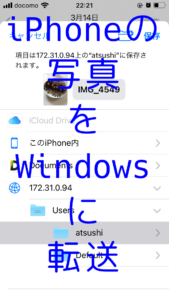
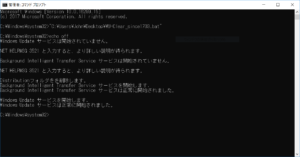
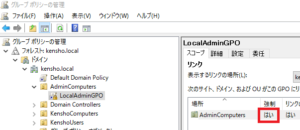

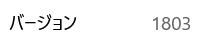
コメント